# 方块状态值设置
方块状态值进一步定义了方块的外观和行为。通过设置方块状态值,您可以在地图中快速生成指定形状的方块。
在本指南中,您将学会:
- 如何使用 地图编辑器 基础操作—— 方块状态值设置 。
下面来具体看下方块状态值设置功能是如何使用的吧!
# 要求
建议在开始本指南之前先了解以下内容。
# 材质预设状态值设置
首先,创建一个新的材质预设。在 选择材质 窗口中,选择一个带有多种状态值的方块,可以看到窗口右下角出现了 状态值设置 Tab。
展开Tab,我们可以看到当前所选方块的可配置状态值,直接通过下拉选框调整即可修改所选方块的状态值,并应用到材质预设中。
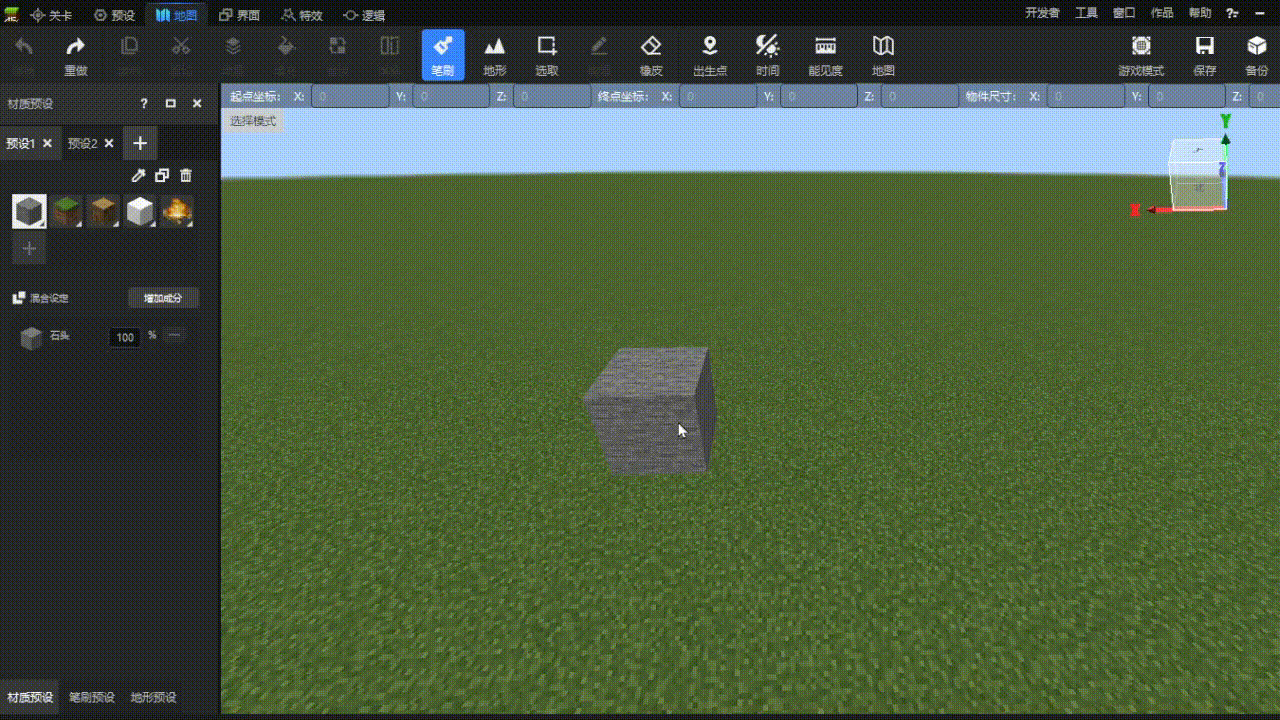
- 从上图的示例中可看出,混合材质中的每个材质都能进行单独的状态值编辑。
- 方块贴图无法直接反映状态值变化。为方便判断混合材质中的每个材质,当鼠标悬停在混合材质面板的某个方块上时,提示框将展示该方块的具体状态值配置。
配置好的材质预设可以应用到笔刷、填充等多个功能,并且能够保留其中的状态值设置。
# 填充工具状态值设置
填充工具的方块选择也可以使用状态值设置进行精确调整。
您可以直接使用在材质预设中设置好的预设项进行填充,也可以直接选择需要使用的方块,在下方设置其状态值后直接应用。
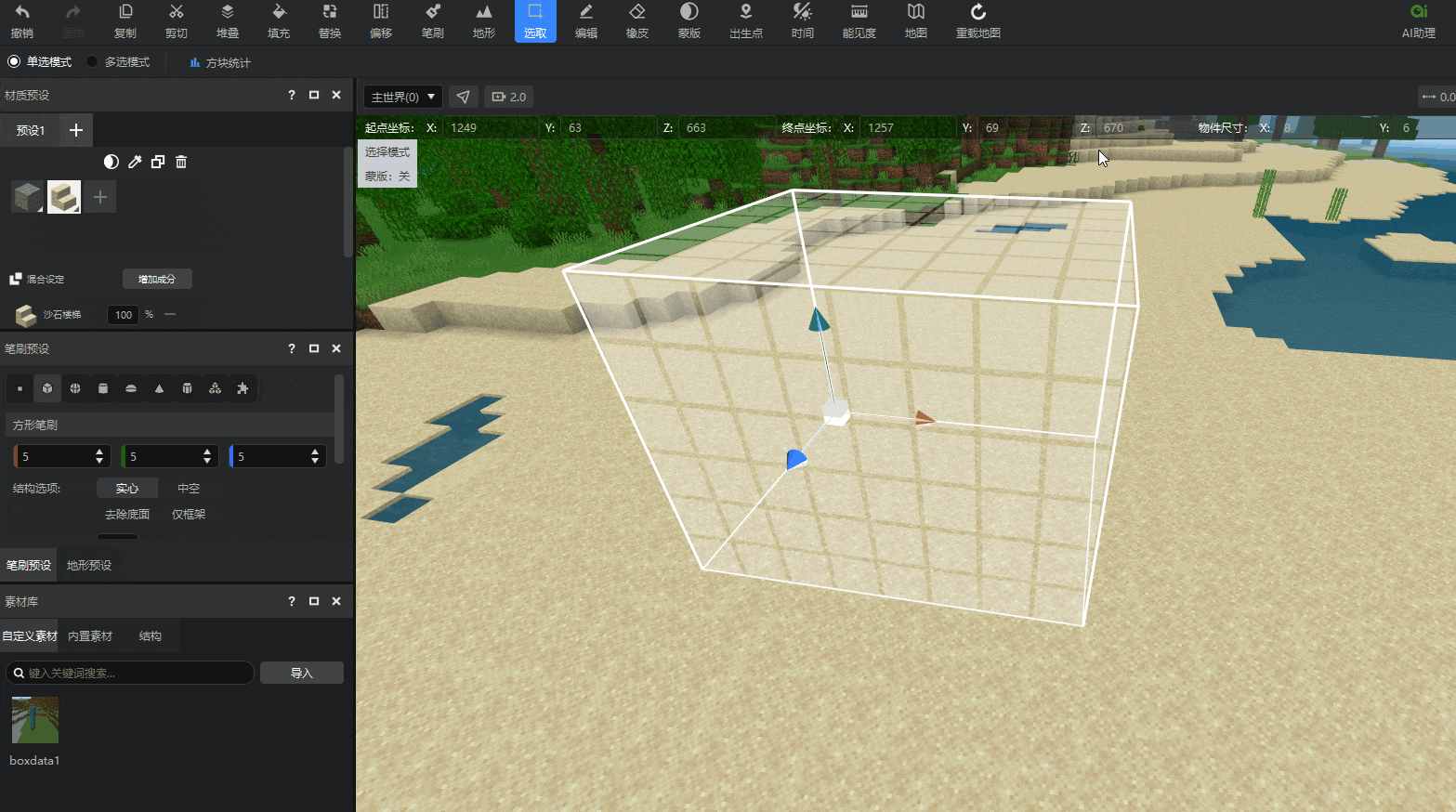
# 替换工具状态值设置
在引入了状态值之后,不同状态值的同种方块在替换窗口会分别显示,这样可以单独对其中一种状态值进行替换处理,而不影响其他状态值的该方块。
您可以将鼠标悬停在左侧窗口的方块上,查看提示框上显示的状态值信息,判断是否是自己需要替换的状态值。

# 其他说明
- 材质预设窗口的 吸管 、 复制 工具均会保留方块状态值信息。
- 工具栏中的 方块统计 功能会将不同状态值的同种方块合并统计,而不会每种状态值单独统计。
# 下一步:蒙版工具
使用地形与笔刷工具,您可以调整地图的地形与方块区域。但是,有时您不希望对整个区域进行全局调整,而希望对特定区域进行校正。
例如,您在使用地形工具时,只希望对地图里的草方块进行修改而不影响其他方块。要在地图编辑器里进行局部校正,就需要使用蒙版工具。
您已经走得很远了,坚持下去!
https://nie.res.netease.com/r/pic/20221221/a099e669-7013-4b97-b5b3-9d057613e070.png
入门
10分钟
30
← 素材库、结构与剪贴板 蒙版工具说明 →



